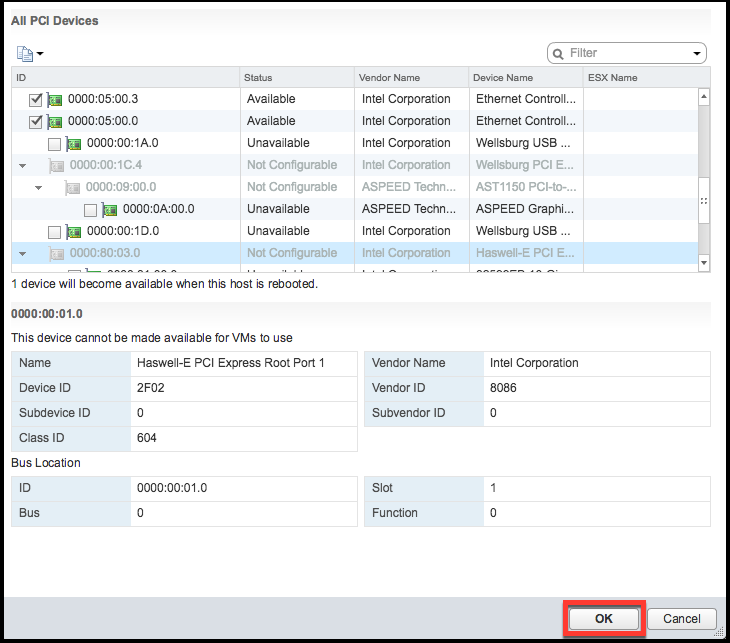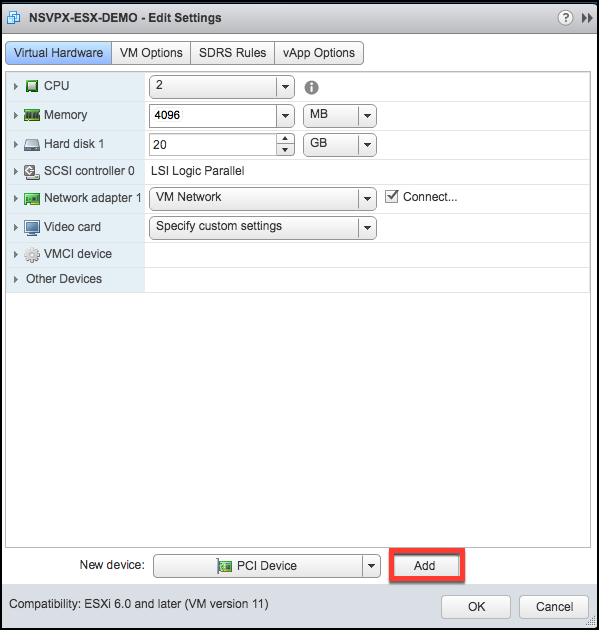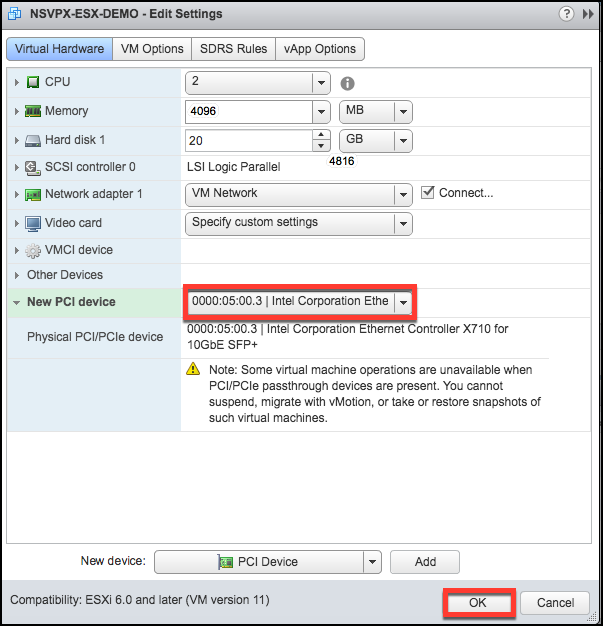Configurar una instancia de Citrix ADC VPX para utilizar la interfaz de red de transferencia PCI
Después de instalar y configurar una instancia de Citrix ADC VPX en VMware ESX Server, puede utilizar vSphere Web Client para configurar el dispositivo virtual para utilizar interfaces de red de paso PCI.
La función de transferencia PCI permite a una máquina virtual invitada acceder directamente a dispositivos PCI y PCIe físicos conectados a un host.
Requisitos previos
- La versión de firmware de la NIC Intel XL710 en el host es 5.04.
- Un dispositivo de transferencia PCI conectado y configurado en el host
- NIC compatibles:
- NIC Intel X710 10G
- NIC Intel XL710 de doble puerto 40G
- NIC Intel XL710 de un solo puerto 40G
Configurar dispositivos de paso en un host
Antes de configurar un dispositivo PCI de paso a través en una máquina virtual, debe configurarlo en la máquina host. Siga estos pasos para configurar dispositivos de paso en un host.
- Seleccione el host en el panel Navigator de vSphere Web Client.
- Haga clic en Administrar > Configuración > Dispositivos PCI. Se muestran todos los dispositivos de paso disponibles.
- Haga clic con el botón secundario en el dispositivo que desee configurar y, a continuación, haga clic en Modificar.
- Aparece la ventana Modificar disponibilidad del dispositivo PCI .
- Seleccione los dispositivos que se utilizarán para el paso a través y haga clic en Aceptar.
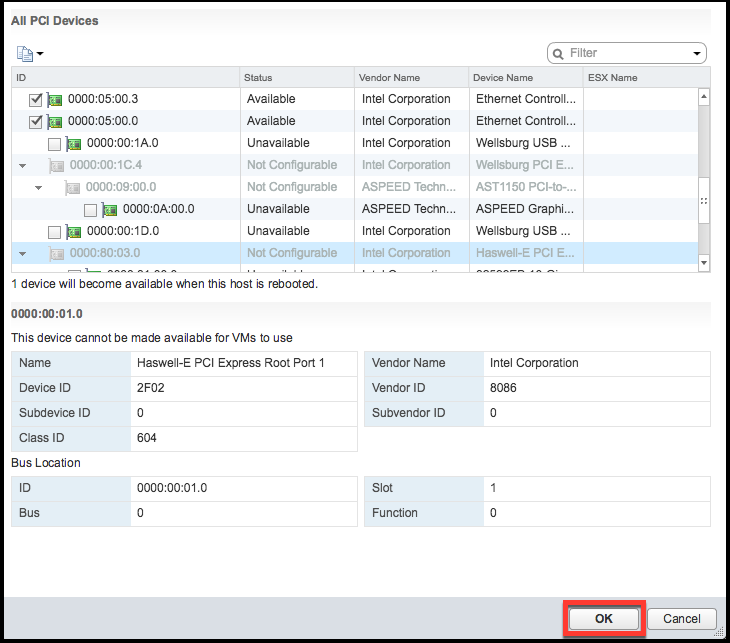
- Reinicie el equipo host.
Configurar dispositivos de paso en una instancia de Citrix ADC VPX
Siga estos pasos para configurar un dispositivo PCI de paso a través en una instancia de Citrix ADC VPX.
- Apague la máquina virtual.
- Haga clic con el botón derecho en la máquina virtual y seleccione Modificar configuración.
- En la ficha Hardware virtual, seleccione Dispositivo PCI en el menú desplegable Nuevo dispositivo y haga clic en Agregar.
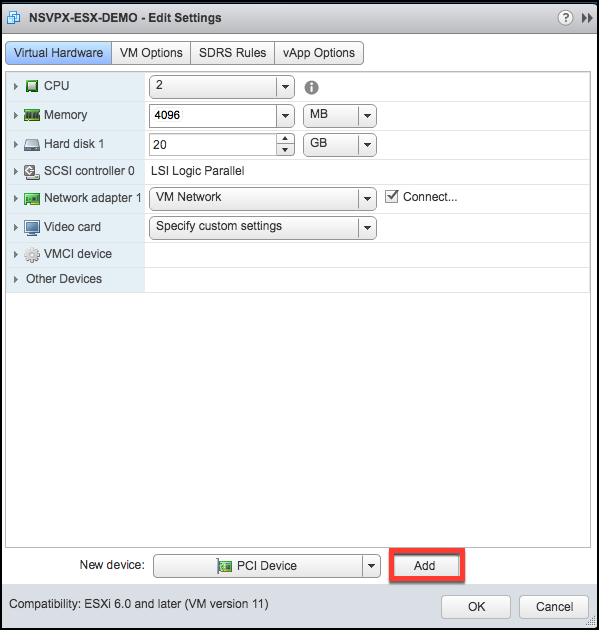
- ExpandirNuevo dispositivo PCIy seleccione el dispositivo de acceso directo para conectarse a la máquina virtual en la lista desplegable y haga clic en De acuerdo.
Nota:
La interfaz de red VMXNET3 y la interfaz de red de paso PCI no pueden coexistir.
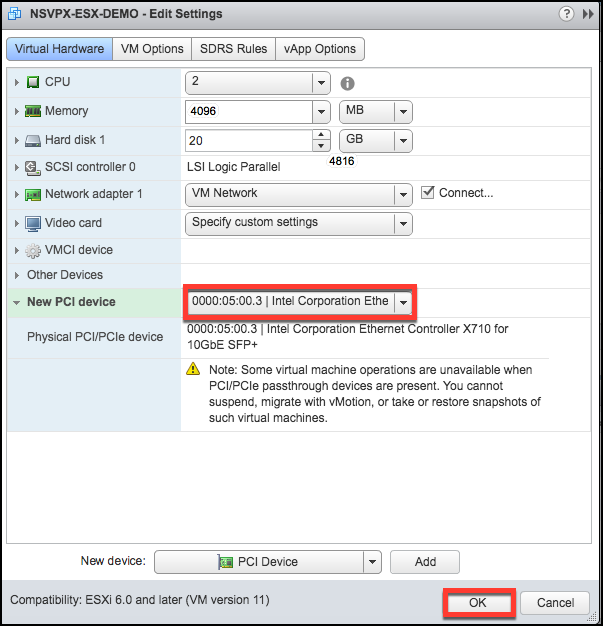
- Encienda la máquina virtual invitada.
Ha completado los pasos para configurar Citrix ADC VPX para que utilice interfaces de red de transferencia PCI.
La versión oficial de este contenido está en inglés. Para mayor comodidad, parte del contenido de la documentación de Cloud Software Group solo tiene traducción automática. Cloud Software Group no puede controlar el contenido con traducción automática, que puede contener errores, imprecisiones o un lenguaje inadecuado. No se ofrece ninguna garantía, ni implícita ni explícita, en cuanto a la exactitud, la fiabilidad, la idoneidad o la precisión de las traducciones realizadas del original en inglés a cualquier otro idioma, o que su producto o servicio de Cloud Software Group se ajusten a cualquier contenido con traducción automática, y cualquier garantía provista bajo el contrato de licencia del usuario final o las condiciones de servicio, o cualquier otro contrato con Cloud Software Group, de que el producto o el servicio se ajusten a la documentación no se aplicará en cuanto dicha documentación se ha traducido automáticamente. Cloud Software Group no se hace responsable de los daños o los problemas que puedan surgir del uso del contenido traducido automáticamente.
DIESER DIENST KANN ÜBERSETZUNGEN ENTHALTEN, DIE VON GOOGLE BEREITGESTELLT WERDEN. GOOGLE LEHNT JEDE AUSDRÜCKLICHE ODER STILLSCHWEIGENDE GEWÄHRLEISTUNG IN BEZUG AUF DIE ÜBERSETZUNGEN AB, EINSCHLIESSLICH JEGLICHER GEWÄHRLEISTUNG DER GENAUIGKEIT, ZUVERLÄSSIGKEIT UND JEGLICHER STILLSCHWEIGENDEN GEWÄHRLEISTUNG DER MARKTGÄNGIGKEIT, DER EIGNUNG FÜR EINEN BESTIMMTEN ZWECK UND DER NICHTVERLETZUNG VON RECHTEN DRITTER.
CE SERVICE PEUT CONTENIR DES TRADUCTIONS FOURNIES PAR GOOGLE. GOOGLE EXCLUT TOUTE GARANTIE RELATIVE AUX TRADUCTIONS, EXPRESSE OU IMPLICITE, Y COMPRIS TOUTE GARANTIE D'EXACTITUDE, DE FIABILITÉ ET TOUTE GARANTIE IMPLICITE DE QUALITÉ MARCHANDE, D'ADÉQUATION À UN USAGE PARTICULIER ET D'ABSENCE DE CONTREFAÇON.
ESTE SERVICIO PUEDE CONTENER TRADUCCIONES CON TECNOLOGÍA DE GOOGLE. GOOGLE RENUNCIA A TODAS LAS GARANTÍAS RELACIONADAS CON LAS TRADUCCIONES, TANTO IMPLÍCITAS COMO EXPLÍCITAS, INCLUIDAS LAS GARANTÍAS DE EXACTITUD, FIABILIDAD Y OTRAS GARANTÍAS IMPLÍCITAS DE COMERCIABILIDAD, IDONEIDAD PARA UN FIN EN PARTICULAR Y AUSENCIA DE INFRACCIÓN DE DERECHOS.
本服务可能包含由 Google 提供技术支持的翻译。Google 对这些翻译内容不做任何明示或暗示的保证,包括对准确性、可靠性的任何保证以及对适销性、特定用途的适用性和非侵权性的任何暗示保证。
このサービスには、Google が提供する翻訳が含まれている可能性があります。Google は翻訳について、明示的か黙示的かを問わず、精度と信頼性に関するあらゆる保証、および商品性、特定目的への適合性、第三者の権利を侵害しないことに関するあらゆる黙示的保証を含め、一切保証しません。
ESTE SERVIÇO PODE CONTER TRADUÇÕES FORNECIDAS PELO GOOGLE. O GOOGLE SE EXIME DE TODAS AS GARANTIAS RELACIONADAS COM AS TRADUÇÕES, EXPRESSAS OU IMPLÍCITAS, INCLUINDO QUALQUER GARANTIA DE PRECISÃO, CONFIABILIDADE E QUALQUER GARANTIA IMPLÍCITA DE COMERCIALIZAÇÃO, ADEQUAÇÃO A UM PROPÓSITO ESPECÍFICO E NÃO INFRAÇÃO.